- 2008年11月13日 19:29
- Google | GoogleAnalytics | SEO | Xserver | アクセス解析
私はXserverでAWStatsを使っています。
しかし、サーバーがログを吐き出す周期が6時間毎ということもあり、もう少し細かい周期でアクセス解析が出来て動作がかるくて結構詳細な解析ができるサービスはないか調べていたらGoogleでこんなサービスやってました。
「GoogleAnalytics」
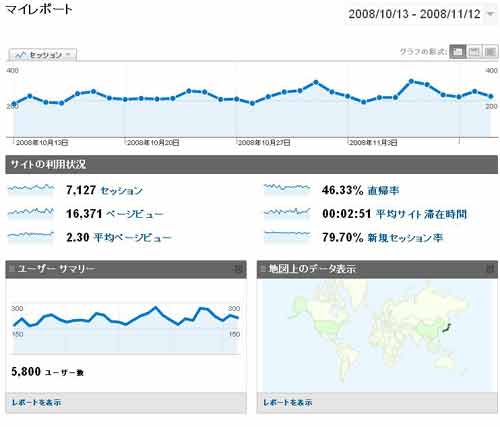
解析周期はおおよそ1時間毎くらいで結構リアルタイムに近い。
グラフィカルで見やすい。
あと、解析に関しては高機能すぎるくらい。まだ私もつかいこなせてません^^;
個人や中小企業などで使うにはこれで十分かと思います。
大企業サイトの場合はいろいろライセンスの問題とかセキュリティの問題とか弊害があるのかな。。。
Googleのアカウントをお持ちでしたら下記のURLにアクセスして「Analyticsにアクセス」ボタンを押してからログインしあとは指示のとおり解析したいURL(ドメイン)を登録してください。
登録したURL(ドメイン)の以下のパスが解析対象になります。
登録が完了した時に生成されるトラッキングコードを解析したいページの
